- La ricarica intelligente protegge la batteria dall'usura dovuta al sovraccarico.
- Disattiva la ricarica intelligente se hai bisogno di una batteria completamente carica.
- Molti produttori offrono applicazioni per gestire la carica della batteria dei loro dispositivi. Windows.

Hai mai notato che la batteria del tuo laptop o tablet è Windows 11 Sembra che non si carichi completamente oppure si ferma all'80%? Ciò è dovuto a una funzionalità nota come ricarica intelligente. Questa funzionalità è progettata per aumentare la durata della batteria, il che a prima vista sembra utile, ma potrebbe non essere l'ideale se prevedi di utilizzare il dispositivo per un lungo periodo di tempo senza accesso all'alimentazione. Fortunatamente, se ti trovi in questa situazione, è possibile disabilitare questa funzione.
Potresti non essere a conoscenza di questa funzionalità se non presti molta attenzione alle prestazioni della batteria. Tuttavia, l'attivazione o la disattivazione della ricarica intelligente può rendere il tuo dispositivo più adatto alle tue esigenze. In questo articolo ti spiegheremo nel dettaglio cos'è la ricarica intelligente, perché esiste e, soprattutto, come disattivarla se preferisci caricare il tuo dispositivo al 100%.
Cos'è la ricarica intelligente in Windows 11?
La ricarica intelligente in Windows 11 è una funzionalità che mira a proteggere la batteria del tuo dispositivo e a ridurne l'usura con il tempo. Questa funzione gestisce la quantità di carica ricevuta dalla batteria, limitandola all'80% quando rileva che il dispositivo è collegato per lunghi periodi o in condizioni ambientali con calore elevato. In questo modo la batteria viene protetta dai danni causati dal sovraccarico e dall'aumento eccessivo della temperatura, prolungandone la durata utile.
Tuttavia, con questa opzione abilitata, potresti notare una ricarica incompleta quando il dispositivo rimane collegato per lunghi periodi o in situazioni in cui la temperatura aumenta. Lo scopo è limitare lo sforzo della batteria evitando che rimanga al 100% per troppo tempo.
Per gli utenti che necessitano di una batteria completamente carica, come coloro che lavorano all'aperto o intendono viaggiare senza accesso a una presa di corrente, questa limitazione potrebbe risultare scomoda.

Perché vorresti disabilitare la ricarica intelligente?
Come accennato in precedenza, la funzionalità di ricarica intelligente È progettato per prevenire il sovraccarico e proteggere la durata della batteria. Tuttavia, ci sono situazioni in cui disabilitarlo potrebbe avere più senso. Se prevedi di utilizzare il tuo dispositivo durante un lungo viaggio, una riunione o in qualsiasi situazione in cui non avrai accesso immediato a una fonte di alimentazione, disattivare la ricarica intelligente ti consentirà di portare la batteria al 100% e sfruttare la sua piena capacità.
È importante notare che La disattivazione regolare della ricarica intelligente può accelerare l'usura della batteria. Si consiglia pertanto di disattivarla solo quando necessario. Sebbene questa funzionalità non sia universalmente abilitata su tutti i dispositivi Windows, su quelli Portátiles che ne sono dotati, la sua attivazione automatica è molto comune.
Come disattivare la ricarica intelligente in Windows 11
Se hai deciso di disattivare la ricarica intelligente per ottenere il massimo dalla batteria, ecco i passaggi per farlo:
- Apri il Configurazione dal menu di avvio.
- Vai alla sezione Gestione dell'alimentazione e della batteria.
- Nella sezione batteria, seleziona ottimizzazione del carico e cerca l'opzione Ricarica intelligente.
- Se preferisci, disabilita questa opzione o modifica gli orari specifici in cui desideri che questa funzionalità rimanga disabilitata.
Su alcuni dispositivi potrebbe essere necessario utilizzare un'app di terze parti fornita dal produttore, come Surface di Microsoft. In questo caso dovrai aprire l'app Surface e seguire i soliti passaggi per regolare le impostazioni della batteria.
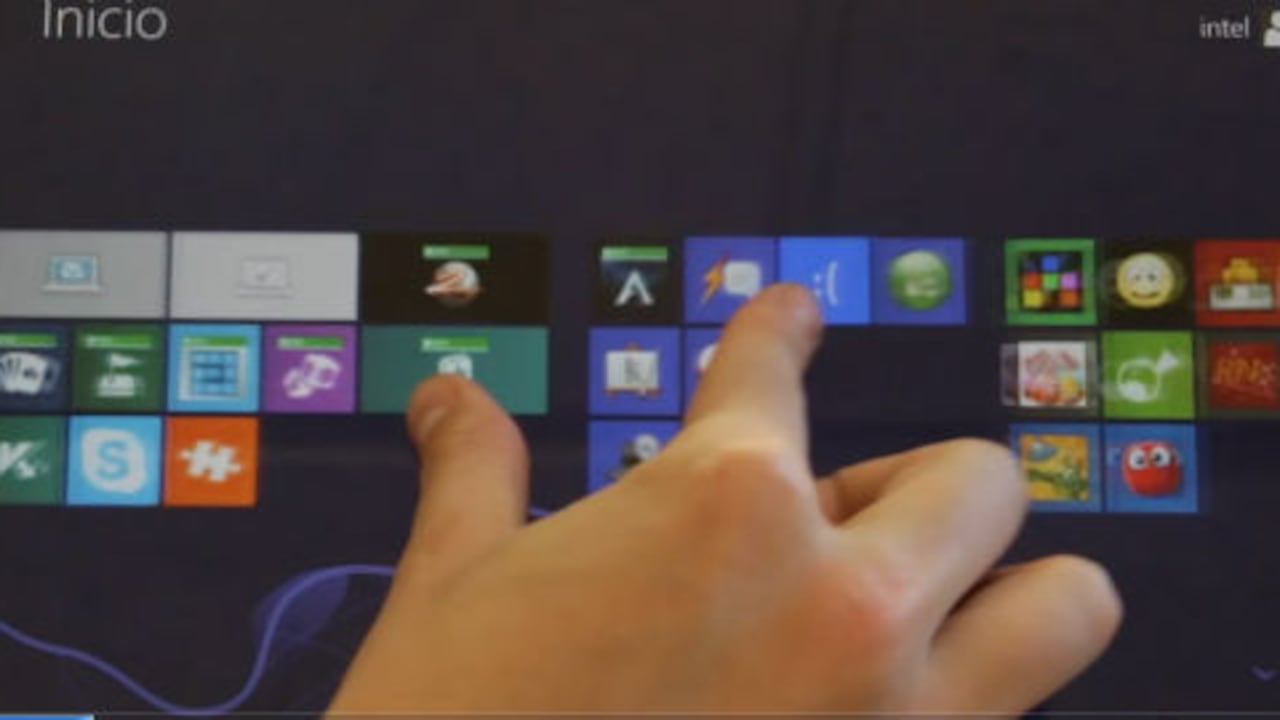
Quali produttori offrono strumenti per regolare la carica della batteria?
Diversi produttori hanno sviluppato le proprie applicazioni per gestire la carica della batteria sui propri dispositivi. Ecco come limitare o regolare la carica della batteria per alcuni dei principali produttori.
MSI
MSI offre il monitoraggio della carica della batteria dalla sua app Dragon Center. Quando lo apri, cerca l'opzione Maestro della batteria, da cui potrai limitare la carica all'80% o scegliere la modalità di ricarica più adatta alle tue esigenze.
LG
Con l'app Assistente intelligente LG, gli utenti possono limitare facilmente la carica della batteria all'80%. Devi solo attivare questa opzione dalle impostazioni di risparmio energia all'interno dell'applicazione.
conca
I dispositivi Dell hanno Gestore dell'alimentazione Dell, un'applicazione che permette di gestire la carica della batteria. Puoi scegliere di limitare l'addebito all'80% o impostare un limite personalizzato in base alle tue preferenze.
Asus
Asus consente ai suoi utenti di regolare la carica della batteria attraverso la sua applicazione Il mio ASUS. Questa app offre diverse modalità di ricarica, comprese quelle che limitano la batteria al 60% o all'80%, a seconda delle esigenze dell'utente.
Che tu utilizzi un dispositivo Dell, MSI, Asus o qualsiasi altro dispositivo compatibile con Windows 11, puoi personalizzare la ricarica della batteria in base alle tue esigenze utilizzando gli strumenti forniti dal produttore. Sono applicazioni Di solito sono preinstallate o disponibili per il download diretto dal rispettivo app store.
In breve, la ricarica intelligente È uno strumento utile per proteggere la durata della batteria di molti dispositivi con Windows 11. Se però le tue esigenze di utilizzo richiedono più ore di autonomia, disabilitarlo temporaneamente è una valida opzione per sfruttare al meglio ogni ricarica. Configurare correttamente questa opzione può essere la chiave per un utilizzo più efficiente e personalizzato del tuo laptop o tablet, evitando inutili sovraccarichi e prolungando la durata della batteria quando necessario.
Sono Alberto Navarro e sono appassionato di tutto ciò che riguarda la tecnologia, dai gadget all'avanguardia ai software e videogiochi di ogni tipo. Il mio interesse per il digitale è iniziato con i videogiochi ed è continuato nel mondo del marketing digitale. Dal 2019 scrivo di mondo digitale su diverse piattaforme, condividendo le ultime novità del settore. Cerco anche di scrivere in modo originale in modo che possiate restare aggiornati divertendovi.
Ho studiato Sociologia all'università e ho continuato a completare i miei studi con un master in Marketing Digitale. Quindi, se hai qualche domanda, condividerò con te tutta la mia esperienza nel mondo del marketing digitale, della tecnologia e dei videogiochi.